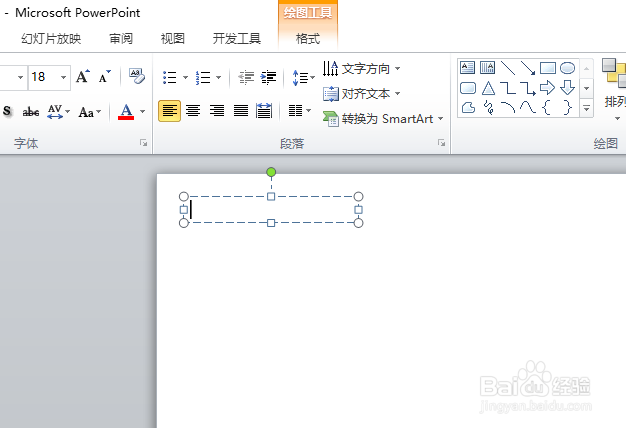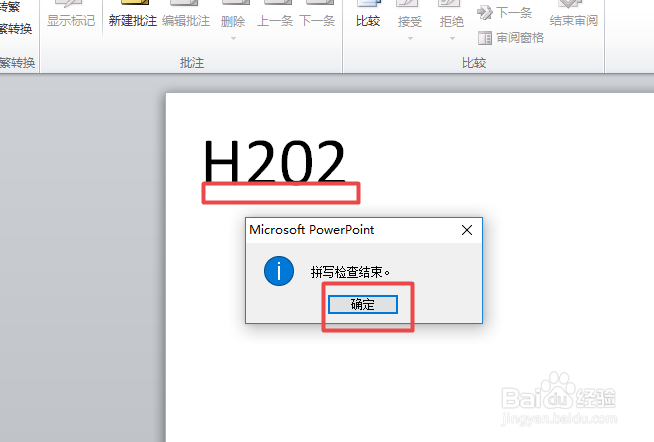1、我们用过氧化氢(双氧水)这个化学式来说明一下,我们首先打开我们电脑上面的ppt,然后我们点击工具栏中的插入;
2、之后我们点击文本框的下来箭头,弹出的界面,我们点击横排文本框;
3、之后我们在ppt中画一个文本框;
4、之后我们在文本框中输入H2O2,然后我们将字体大小放大到80;
5、我们看到H2O2下方是有红色波浪线的,我们选中H2O2,然后点击审阅,然后点击拼写检查;
6、弹出的界面,我们点击忽略全部;
7、之后我们看到红色波浪线就没有了,我们点击确定;
8、之后我们选中H后面的2,然后右击选择字体;
9、弹出的界面,我们将下标勾选上,之后点击确定;
10、然后我们选中O后面的2,然后右击选择字体;
11、弹出的界面,我们勾选下标,然后点击确定;
12、结果如图所示,这样就设置好过氧化氢(双氧水)的化学式了。